スポンサーリンク
フランス政府がデフォルトの検索エンジンとしてGoogleの利用を中止し、Googleの代わりにフランス企業「Qwant」の検索エンジンを利用する、というニュースを見て、Qwantでいくつか検索クエリを実行してみました。その結果、普通に日本語でも問題なく検索できそうだったので、デフォルトの検索エンジンをQwantにして、Googleとの違いをどの程度感じるかをより詳しく見てみることにしました。
その際のChromeのデフォルトの検索エンジンを「Google」から「Qwant」に変更する手順を紹介します。
目次
スポンサーリンク
Chromeのデフォルトの検索エンジンをQwantに設定する方法
Qwantをデフォルトの検索エンジンに変更する方法として、今回は「Chrome拡張を利用する方法(簡単だが権限を渡す必要&他にも影響が出る)」と、「自分で検索エンジンを追加する方法(手間はかかるが、余計なことが起こらない)」の2種類の手順を紹介します。
Chrome拡張を利用してQwantをデフォルトにする
Qwant.com公式のChrome拡張「Qwant for Chrome」をこちらのURLから開いて、「Chromeに追加」をクリックしてみてください:
すると確認ダイアログが表示されるので、「拡張機能を追加」をクリックします:
「Qwant for Chrome」を追加しますか?
次の権限にアクセス可能:
qwant.com の全サイト上にある自分のデータの読み取りと変更
ホームページを次に変更: qwant.com
検索設定を次に変更します: qwant.com
プライバシー関連の設定の変更
[拡張機能を追加] [キャンセル]
するとこれでChromeの検索バーに入力すると、自動的にQwant検索になります:
検索を実行すると、Qwantでの検索結果が表示されます:
Qwant自体のUIは日本語非対応で英語で表示されてしまいますが、検索結果は日本語に対応しており問題がなく、右側に「SOCIAL」ペインが表示されるのが一つ特徴です。
Chromeの設定を変更してQwantをデフォルトにする
Chrome右上の「メニュー(・・・)」をクリックして、「設定」を開きます。
そして、設定の中から「検索エンジンの管理」を開きます:
すると「検索エンジンの追加」が表示されるので、「検索エンジン」に「Qwant」、「キーワード」に「qw(←自由)」、「URL(%s=検索語句)」に「https://www.qwant.com/?q=%s」と入力して、「追加」をクリックします:
すると検索エンジンに「Qwant」が追加されるので、その右にある「メニュー(・・・)」ボタン>「デフォルトに設定」の順にクリックします:
これで「Qwant」が規定の検索エンジンとなります:
アドレスバーに検索キーワードを入力して実行すると、Qwant検索での検索結果が表示されます。
関連:DuckDuckGo
Qwantのようなプライバシー保護を重視する有名な検索エンジンに「DuckDuckGo」があります。
DuckDuckGoを検索エンジンに追加するには「検索エンジンの追加」の「URL(%s=検索語句)」のところに「https://duckduckgo.com/?q=%s」を設定します。
参考
関連
スポンサーリンク
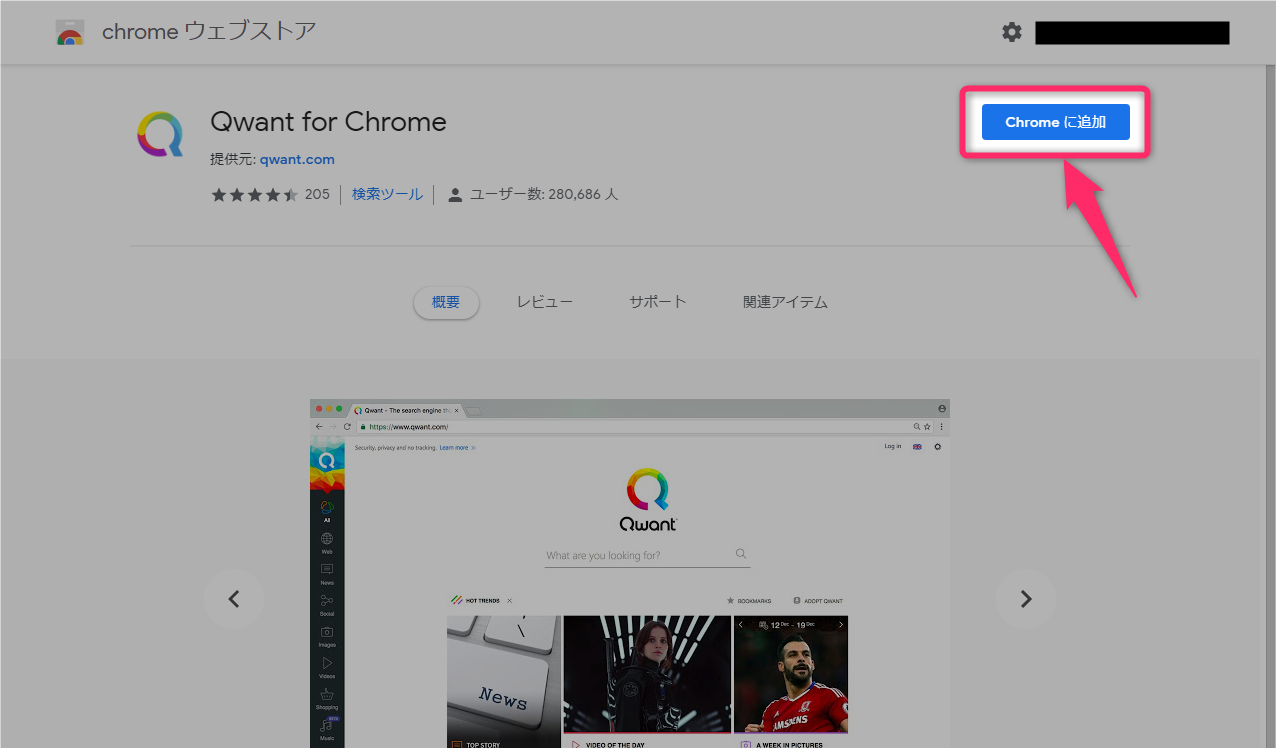
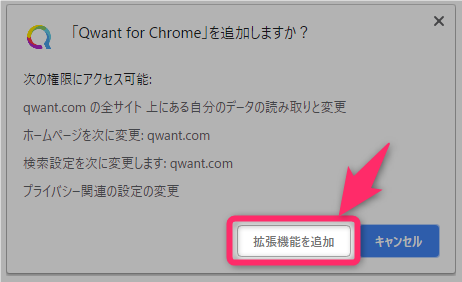
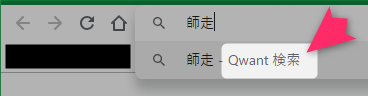
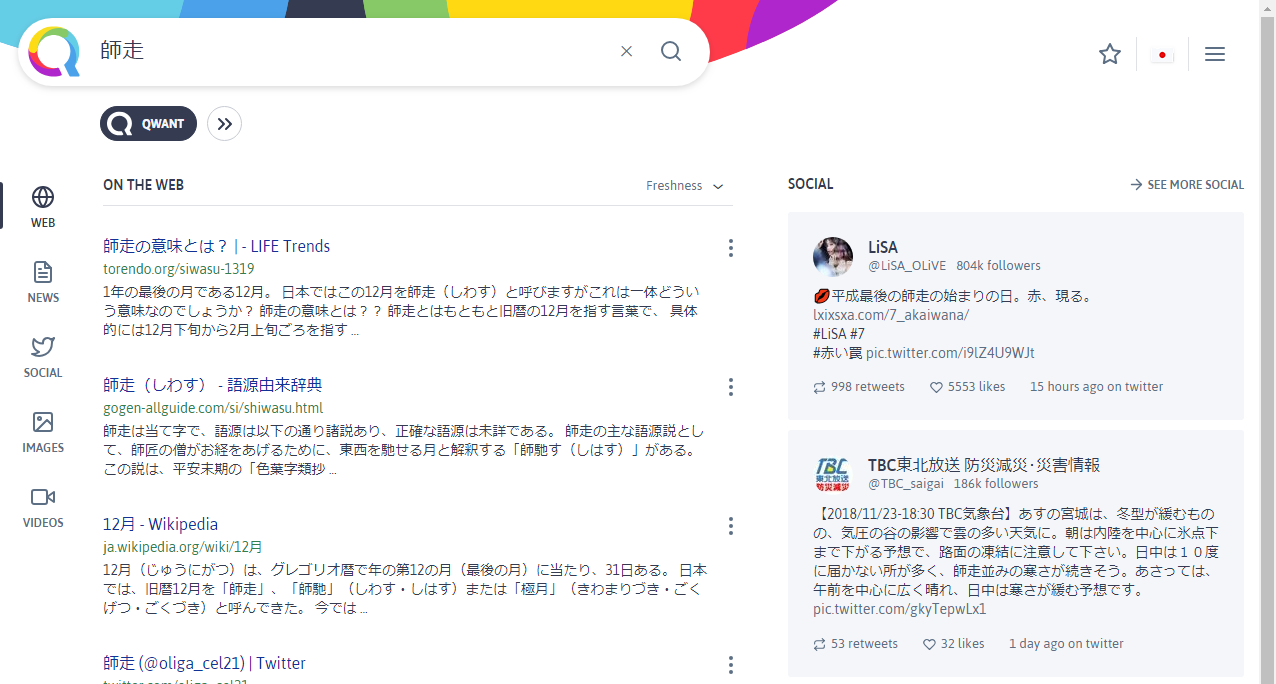
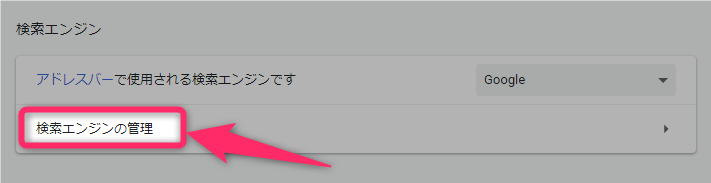

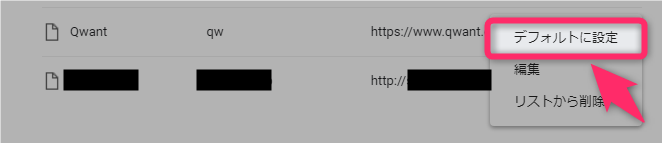

スポンサーリンク